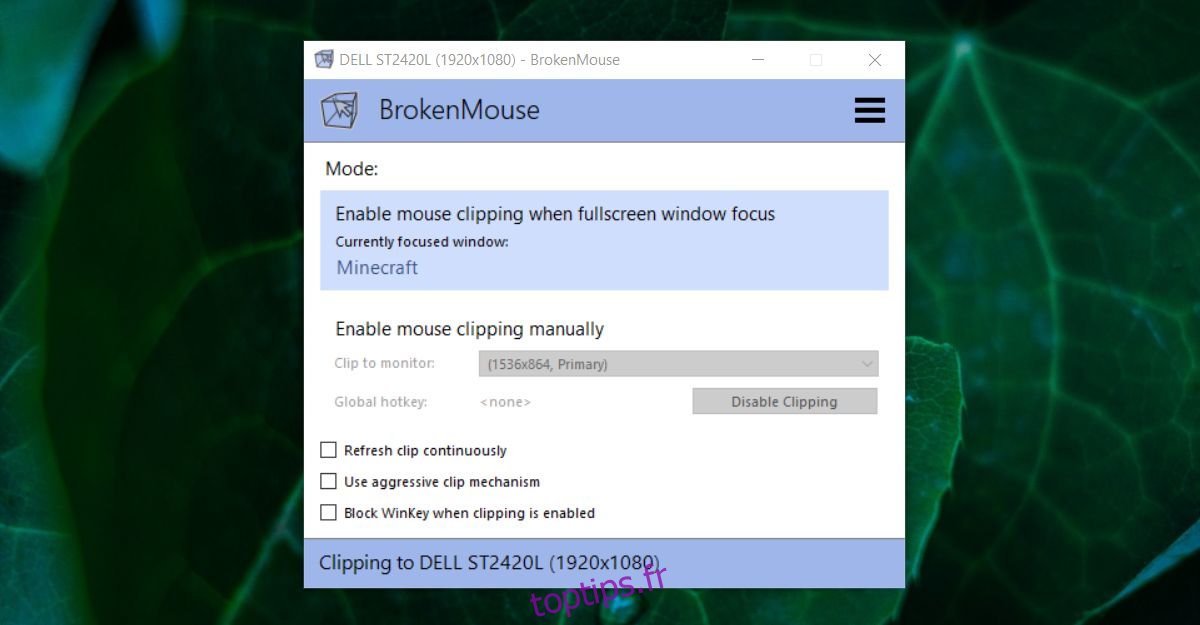Dans une configuration multi-écrans, la souris se déplace presque de manière transparente entre les écrans. Il colle un peu entre les bords mais dans la plupart des cas, vous constaterez que la transition est transparente. C’est censé être ainsi pour que vous puissiez déplacer les fenêtres entre les moniteurs et pour qu’il soit facile de sélectionner quelque chose sur l’autre écran. Bien que ce soit une fonctionnalité utile dans la plupart des cas, ce n’est pas toujours un comportement préféré; jeux plein écran, présentations, médias. Si le curseur se déplace vers l’autre écran, il peut interférer avec votre jeu ou votre présentation, c’est-à-dire que vous devez le chercher avant de pouvoir l’utiliser. BrokenMouse est une application gratuite qui peut attacher la souris au bord de l’écran
Attachez la souris au bord de l’écran
Le curseur n’est pas censé couper le bord de l’écran dans la plupart des cas, c’est pourquoi BrokenMouse est intelligent sur la façon dont il le coupe. L’application dispose d’une touche de raccourci qui peut activer / désactiver l’écrêtage quand vous le souhaitez, et elle peut surveiller activement quelle application est à la fois active et en mode plein écran avant de couper automatiquement la souris.
Télécharger, installez et exécutez BrokenMouse. Il commencera à fonctionner automatiquement. Lorsqu’une application est en mode plein écran, elle clipse le curseur sur l’écran sur lequel l’application est ouverte. S’il s’agit d’un jeu, votre curseur ne se perdra pas en dehors.
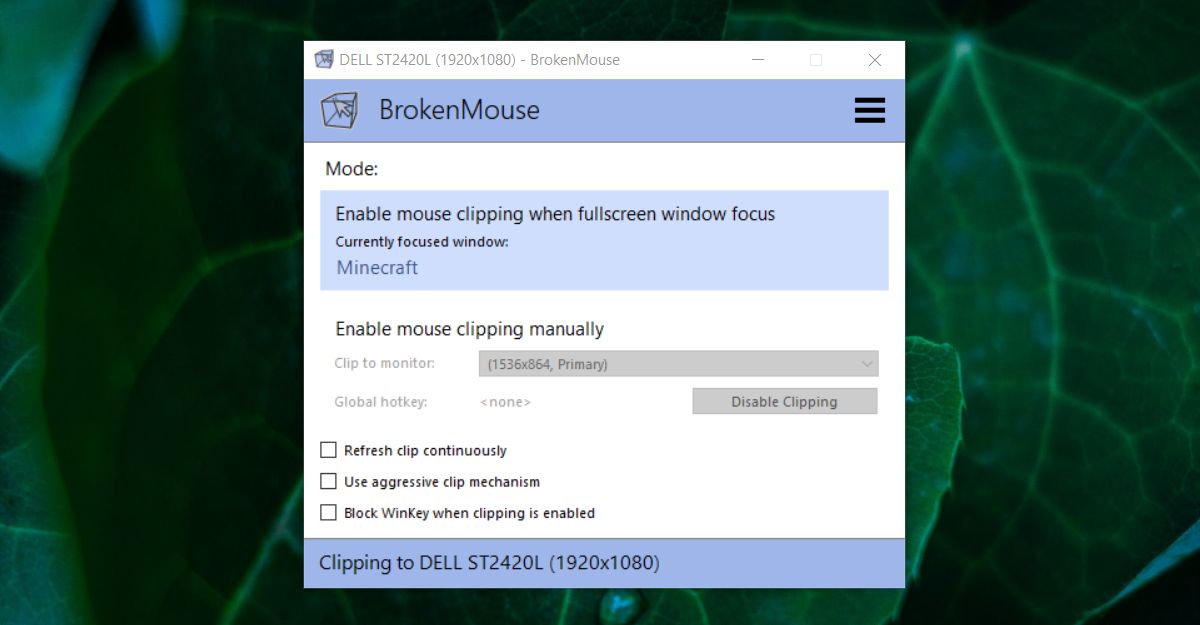
Vous devez configurer le raccourci clavier. Cliquez sur l’icône hamburger et sélectionnez Paramètres dans le menu. Cliquez à l’intérieur du champ de raccourci clavier d’activation manuelle. Configurez la touche de raccourci que vous souhaitez utiliser en appuyant dessus lorsque le champ est actif / vert.
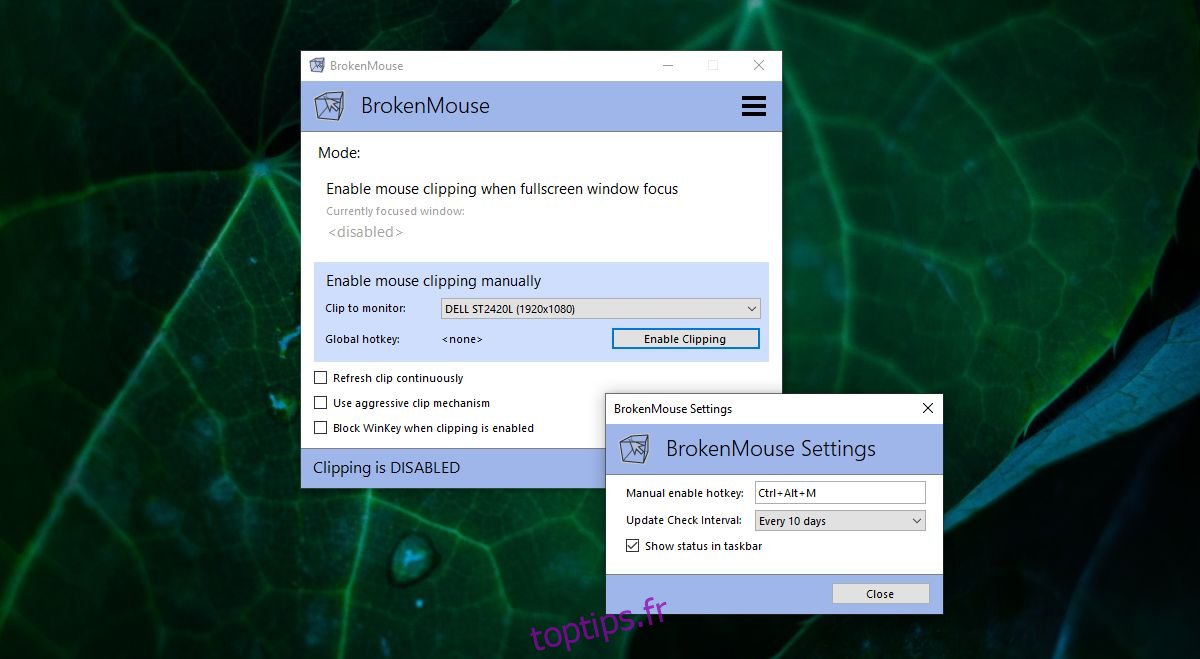
BrokenMouse peut également bloquer la clé Windows, et quand il le fait, il bloque également tous les raccourcis que vous pouvez exécuter avec, par exemple, Win + PrntScrn qui prend une capture d’écran et l’enregistre dans le dossier Screenshots de la bibliothèque d’images.
Si vous trouvez que la touche Windows interfère avec un jeu auquel vous jouez, ou si vous préférez simplement la désactiver lorsque vous faites une présentation, vous pouvez activer l’option « Bloquer WinKey lorsque l’écrêtage est activé ». Chaque fois que BrokenMouse coupe la souris sur le bord de l’écran, il bloque également la touche Windows en même temps.
BrokenMouse a été développé pour les anciens jeux qui ne fonctionnent pas bien avec plusieurs écrans, mais il a des utilisations en dehors de ce scénario spécifique. Vous trouverez de nombreux jeux remasterisés, et même les plus récents ne captureront pas le curseur de la souris et le limiteront à l’écran actuel, ce qui signifie que vous risquez de le perdre pendant que vous jouez. L’application est une excellente solution.